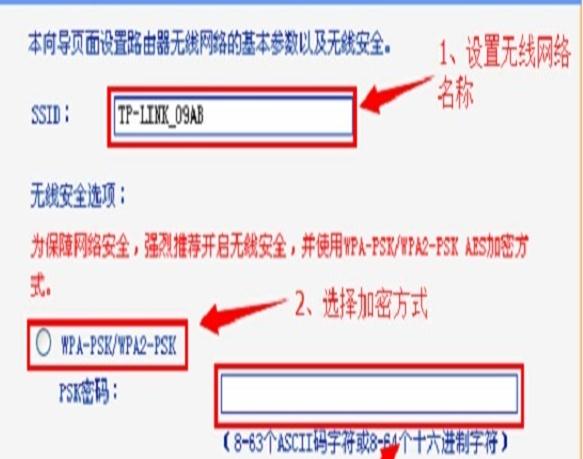1.打开设置界面。
打开电脑上的浏览器,清除地址栏并输入192.168.1.1,然后点按“输入”。

在浏览器中输入192.168.1.1。
2.设置管理员密码
在弹出的界面中,会提示“设置管理员密码”,这是HyFi路由器的登录密码。此时,在“设置密码”框中设置管理密码——,在“确认密码”中再次输入——,点击确定。

设置HyFi路由器的管理员密码(登录密码)。
注意:
(1)如果之前已经设置了管理员密码,在浏览器中输入192.168.1.1,然后输入。在弹出的界面中,会提示您输入管理员密码,如下图所示。

输入登录前设置的管理员密码。
(2)如果用户忘记了设置的管理员密码,只能恢复HyFi路由器的出厂设置,然后重新设置管理员密码。
3.运行安装向导
第一次登录HyFi路由器的设置界面时,会自动弹出设置向导界面。如果没有弹出,请点击左侧的“设置向导”选项运行。

启动HyFi路由器的安装向导
4.选择互联网访问模式。
这里我们可以看到有四个选项,分别是让路由器自动选择上网模式、PPPoE(ADSL虚拟拨号)、动态IP(以太网宽带,自动从服务商处获取IP地址)、静态IP(以太网宽带,由网络服务商提供固定IP地址)。

HyFi路
由器中的几种上网方式 “让路由器自动选择上网方式”这个选项不建议大家选择,因为路由器经常识别不准确,造成无法上网。最好是用户手动选择上网方式;那么应该如何选择上网方式呢?下面进行详细介绍。 (1)、PPPoE拨号:PPPoE拨号又叫做宽带拨号、ADSL拨号;PPPoE拨号这种宽带类型,宽带运营商会提供一个宽带用户名、宽带密码给用户;在未使用路由器时,需要通过电脑上的“宽带连接”来拨号上网。 ADSL拨号上网设置:选择“PPPoE(ADSL虚拟拨号)”——>点击“下一步”